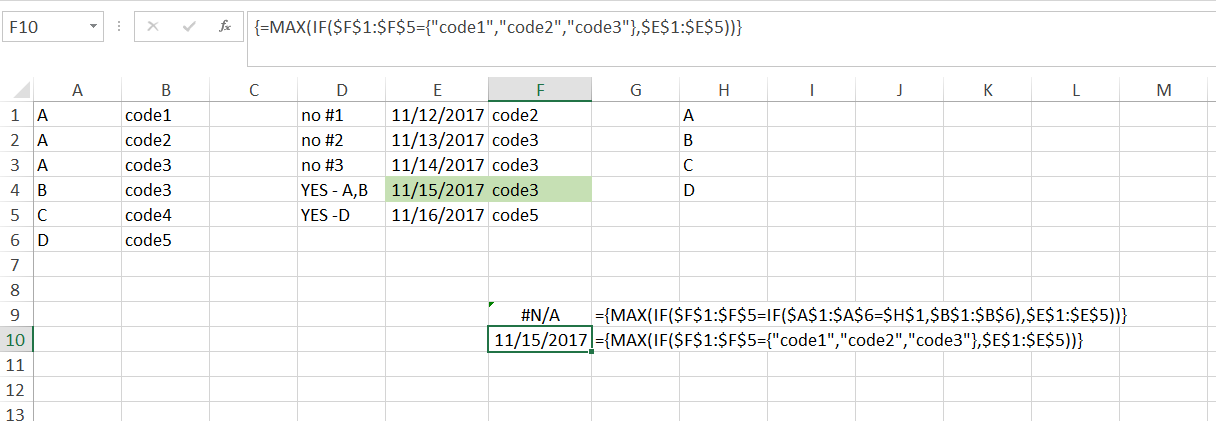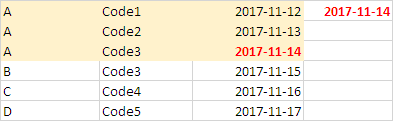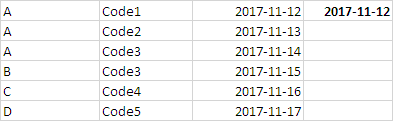Многоячеистые массивы фурмул, вложенные
Мои данные на первых 2 таблицах (A1:B6 а также D1:F6):
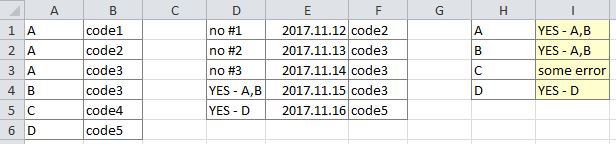
Мой намеченный конечный результат на I1:I4 для каждого соответствующего значения в H1:H4,
Например, вы берете значение "A", вы найдете каждый соответствующий код из B1:B6 (т. е. "code1", "code2" и "code3"), то вы ищите самую последнюю дату в E1:E5 (соответствует кодам из предыдущего шага) и дать результат, соответствующий дате значения в D1:D5,
Я застрял на этапе поиска самой последней даты. Я попробовал это:
{=IF($F$1:$F$5=IF($A$1:$A$6=$H$1,$B$1:$B$6),$E$1:$E$5)}
{=IF($F$1:$F$5={IF($A$1:$A$6=$H$1,$B$1:$B$6)},$E$1:$E$5)}
Любое руководство, пожалуйста? Я мог бы добавить дополнительные столбцы, но проблема заключается в результатах с несколькими массивами, которые, насколько я знаю, не могут храниться в одной ячейке.
4 ответа
Я не эксперт в Excel! Однако я понимаю, что формула отлично работает в MAX, когда ей передается абсолютный массив, а не массив, возвращаемый из IF. Я предполагаю, что это потому, что результирующие длины двух массивов не совпадают с возвратом #N/A для избыточного значения, и это переводит всю формулу в #N/A. Смотрите этот скриншот ниже.
Это привело меня к созданию очень простого UDF в VBA, который возвращает только необходимый массив. В этом UDF нет большого количества проверок. Убедитесь, что передается только одна ссылка на столбец, и ожидаемые возвращаемые значения существуют в соседнем столбце справа. Например, если вы передадите A1:A4, он проверит значения в B1:B4.
Нажмите ALT + F11 для доступа к VBA Editor, Insert -> Module и вставьте в него следующий код.
Public Function RetArray(r1 As Range, a As String) As Variant
Dim i
i = 0
Dim myarray()
For Each cell In r1
If cell.Value = a Then
i = i + 1
End If
Next cell
ReDim myarray(i)
Dim j
j = 0
For Each cell In r1
If cell.Value = a Then
myarray(j) = cell.Offset(0, 1).Value
j = j + 1
End If
Next cell
RetArray = myarray
End Function
Мы будем использовать этот UDF в окончательном решении. например, чтобы получить массив столбца B, где A - H1, используйте эту формулу как =RetArray(A1:A6,H1)
Следующая сложная часть состоит в том, чтобы отобразить это возвращенное значение в точное местоположение в столбце E и получить значение из D.
Сначала создайте вспомогательную колонку в C, которая является конкатенацией D & E
Формула в С1 =E1&F1 и перетащите его вниз к нужным ячейкам ниже. Убедитесь, что ваша Дата имеет правильный формат даты в вашем Excel, а не как текст, иначе это решение не будет работать.
Ваш стол в H1:H4.
Теперь в I1 положим следующую формулу.
=INDEX($D$1:$D$9,MIN(IF($C$1:$C$9=MAX(IF($F$1:$F$9=RetArray($A$1:$A$8,H1),$E$1:$E$9,0))&RetArray($A$1:$A$8,H1),ROW($C$1:$C$9),99^99)))
Нажмите сочетание клавиш CTRL + SHIFT + ВВОД, чтобы создать формулу массива и перетащите ее вниз по всей длине таблицы.
Это решение не полностью проверено, хотя. Это будет хорошо работать только в том случае, если вы начнете данные в строке 1, иначе ссылка будет неправильной, если вы не манипулируете ею, используя предыдущую ссылку на строку. Попробуйте и вернитесь назад. Также проверяйте более разумные решения других пользователей.
Обновить
Я понимаю, что, хотя константные массивы работали, а Cell Reference не работали (что привело меня к созданию UDF, возвращающего массив), использование функции TRANSPOSE фактически создает внутри себя своего рода константный массив. Так что просто замените UDF на TRANSPOSE, завернутый в IF, и решение будет работать без кода VBA и каких-либо вспомогательных столбцов.
Попробуйте и проверьте, подходит ли вам это.
Формула массива в I1 и вниз
=INDEX($D$1:$D$9,MIN(IF($E$1:$E$9&$F$1:$F$9=MAX(IF($F$1:$F$9=TRANSPOSE(IF($A$1:$A$8=H1,$B$1:$B$8)),$E$1:$E$9,0))&TRANSPOSE(IF($A$1:$A$8=H1,$B$1:$B$8)),ROW($C$1:$C$9),99^99)))
Вот как выглядит результат после долгого дня размышлений:
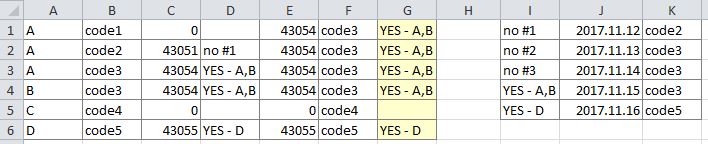
Было создано 4 вспомогательных столбца с формулами массива из одной ячейки.
клетка C1 вниз:
{=MAX(IF(B1=$K$1:$K$5,$J$1:$J$5))}
клетка D1 вниз:
{=IFERROR(INDEX($I$1:$I$5,MATCH(1,(B1=$K$1:$K$5)*(C1=$J$1:$J$5),0)),"")}
клетка E1 вниз:
{=MAX(IF(A1=$A$1:$A$6,$C$1:$C$6))}
клетка F1 вниз:
{=INDEX($B$1:$B$6,MATCH(1,(A1=$A$1:$A$6)*($C$1:$C$6=E1),0))}
И ответ, в G1 вниз:
{=INDEX($D$1:$D$6,MATCH(1,($B$1:$B$6=F2)*($C$1:$C$6=E2),0))}
Было бы неплохо иметь это в одной колонке, ну да ладно...:)
С небольшим исправлением я привел решение, которое находит Недавнюю дату только в пределах необходимой области, Фильтрует данные, используя Критерии, A и Code1, Code2 или Code3.
{=MAX(IF(D423:D428="A",IF(E423:E428 ={"Code1","Code","Code3"},F423:F428,"")))}
Друзья теперь это моя крачка.
По сути, запрос состоит в том, чтобы найти самую последнюю ( недавнюю ) дату для Code1,Code2 и Code3, если у него есть соответствующее значение совпадения A в ColA (проверьте исходную запись запроса).
Это означает, что оба должны быть испытаны. Поскольку Code3 появился дважды 1-й с A, а затем с B.
И, как я написал "Последний - это недавно", функция MAX не может быть использована, "МИН" находит последнюю.
Проверьте снимок экрана,,
Формула есть,
= IF (D423: D428 = "A", IF (E423: E428 = ({"Code1", "Code", "Code3"}), MIN (F423: F428)))
Даже формула без массива решила проблему.
NB. Вы можете изменить формулу, используя свой диапазон данных.
Я разместил решение после того, как оно было проверено мной, если оно отличается, просто прокомментируйте.